在网页设计中,有时我们可能需要创建一种特殊效果:显示一个元素的阴影,但其本体内容却不可见。例如,用于创建某种视觉占位符、装饰性边框或在特定交互状态下仅显示阴影提示。
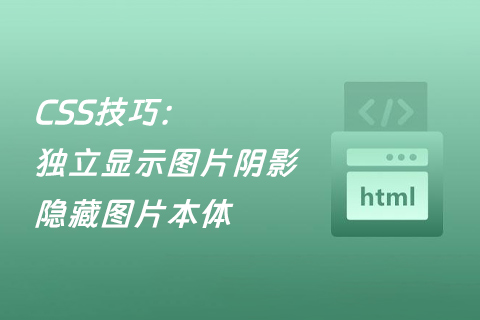
CSS提供了filter: drop-shadow()属性,它可以为图片等元素添加投射阴影。然而,当尝试隐藏应用了filter: drop-shadow()的图片时,例如使用display: none、opacity: 0,或者将其通过transform: translate()移动到视口之外,其所带的阴影也会随之消失或被移出视口。这是因为filter属性是应用于元素及其内容的视觉呈现层,当元素本身不可见或被移走时,其视觉效果自然也就不存在了。
原有的尝试,如将filter: drop-shadow()的X轴偏移量设置得非常大,并结合transform: translate()将图片本体移出视口,确实可以达到“只看到阴影”的效果。但这本质上是一种将图片本体“藏起来”的策略,而非真正意义上的分离和隐藏,且可能在布局上带来不必要的复杂性或性能开销。
解决方案:利用父容器的 box-shadow
要实现图片阴影与图片本体的独立控制,最简洁有效的方法是利用CSS的box-shadow属性,并将其应用于图片的父级容器而非图片本身。box-shadow是应用于元素盒模型的阴影,它独立于元素内部的内容。这意味着,即使父容器内的图片被隐藏,容器本身的box-shadow仍然会正常显示。
实现步骤
HTML结构: 将图片包裹在一个div或其他块级容器中。
CSS样式:
为父容器设置固定的宽度和高度,使其形成一个矩形区域,这个区域的尺寸通常与你期望的阴影区域大小一致。
对父容器应用box-shadow属性,定义阴影的偏移、模糊、扩散和颜色。
隐藏容器内部的图片,例如使用display: none或opacity: 0。
示例代码
以下代码演示了如何创建一个带有阴影的矩形区域,而其中包含的图片是不可见的。
HTML结构:
<!DOCTYPE html> <html> <head> <meta charset="UTF-8"> <meta name="viewport" content="width=device-width, initial-scale=1.0"> <title>独立图片阴影</title> <link rel="stylesheet" href="style.css"> </head> <body> <!-- 带有阴影的容器,内部图片可见 --> <div class="shadow-container visible-image"> <img src="https://via.placeholder.com/300x200/cccccc/ffffff?text=Image+Visible" alt="示例图片"> </div> <!-- 带有阴影的容器,内部图片隐藏 --> <div class="shadow-container hidden-image"> <img src="https://via.placeholder.com/300x200/cccccc/ffffff?text=Image+Hidden" alt="示例图片"> </div> </body> </html>
CSS样式 (style.css):
body {
font-family: Arial, sans-serif;
display: flex;
justify-content: center;
align-items: center;
min-height: 100vh;
gap: 50px;
background-color: #f0f0f0;
margin: 0;
padding: 20px;
}
.shadow-container {
width: 300px; /* 容器宽度 */
height: 200px; /* 容器高度 */
background-color: #ffffff; /* 容器背景色,如果需要 */
border-radius: 8px; /* 容器圆角,与阴影形状匹配 */
box-shadow: 5px 10px 15px rgba(0, 0, 0, 0.3); /* 阴影效果 */
display: flex;
justify-content: center;
align-items: center;
overflow: hidden; /* 防止图片溢出容器 */
transition: box-shadow 0.3s ease; /* 添加过渡效果 */
}
.shadow-container:hover {
box-shadow: 8px 15px 20px rgba(0, 0, 0, 0.4); /* 鼠标悬停时阴影加深 */
}
.image-content {
max-width: 100%;
max-height: 100%;
display: block; /* 确保图片是块级元素 */
}
/* 控制图片可见性的类 */
.hidden-image .image-content {
display: none; /* 隐藏图片 */
}
.visible-image .image-content {
display: block; /* 显示图片 */
}在上述示例中,.shadow-container被赋予了box-shadow。第一个容器中的图片是可见的,而第二个容器中的图片通过.hidden-image .image-content { display: none; }被隐藏,但其父容器的box-shadow依然清晰可见。
filter: drop-shadow() 与 box-shadow 的区别
理解这两种阴影属性的区别对于选择合适的解决方案至关重要:
filter: drop-shadow(): 这是一个滤镜属性,它应用于元素的视觉内容(包括其透明度)。它的阴影会根据元素的非透明区域形状生成,即使元素是透明的PNG图像,阴影也会沿着其可见内容的边缘生成。当元素本身被隐藏时,其滤镜效果也会消失。
box-shadow: 这是一个盒模型属性,它应用于元素的整个盒模型(包括内边距和边框,但不包括外边距)。它生成的阴影是基于元素的边框盒形状(通常是矩形),不考虑元素内部内容的形状或透明度。box-shadow独立于元素内部内容的可见性。
因此,当目标是创建一个与图片形状无关的、基于矩形区域的阴影,并且需要独立控制图片本体的可见性时,使用父容器的box-shadow是最佳选择。
注意事项与扩展
阴影形状:box-shadow默认生成矩形阴影。如果你的图片是非矩形(例如圆形或不规则形状的PNG),并且你需要一个精确跟随图片轮廓的阴影,那么filter: drop-shadow()可能是唯一的CSS原生方案。但在这种情况下,若要隐藏图片本体同时保留阴影,就必须采用将图片本体移出视口等“障眼法”,而非真正隐藏。
容器尺寸:父容器的width和height应根据你期望的阴影区域大小来设置。如果容器内有其他内容,还需要考虑内边距等因素。
背景色:父容器的背景色会影响阴影的视觉效果。如果容器背景是透明的,阴影将直接投射在父元素下方的背景上。
交互效果:可以结合hover等伪类为带有box-shadow的容器添加交互效果,例如鼠标悬停时阴影加深或改变颜色。
总结
通过将box-shadow应用于包裹图片的父级容器,我们可以有效地将图片的阴影与其本体分离,从而在隐藏图片本体的同时,依然能够展示其预设的阴影效果。这种方法比使用filter: drop-shadow()结合transform位移图片更为简洁和语义化,是实现此类特定视觉需求的推荐方案。理解box-shadow和filter: drop-shadow()之间的差异,是灵活运用CSS创建丰富视觉效果的关键。







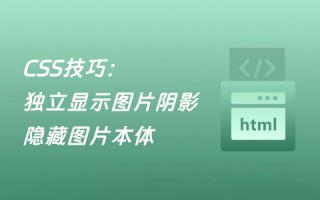



还木有评论哦,快来抢沙发吧~